PDF防复制工具不同于一般的PDF加密软件只是增加了PDF的权限设置,很容易被一些破解工具或者在线服务直接解密掉。PDF防复制工具是将PDF文件的文字和图形重新解析,然后重新处理,在保持了原文件的排版和结构的前提下,使您的PDF文件只允许打开查看,不允许复制拷贝PDF内容。经过PDF防复制工具处理的PDF文件,即使使用PDF权限破解工具,也无法实现内容的复制拷贝了。
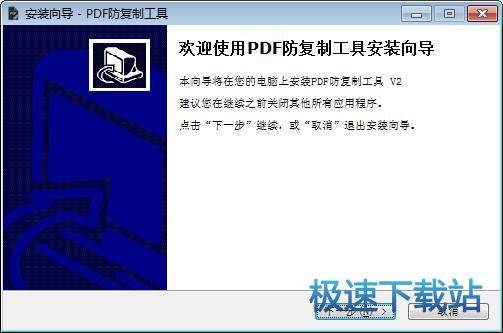
PDF防复制工具具有页面选择功能,可以让您把重要的PDF页保护起来,只能查看不能复制拷贝。您也可以将所有的页面内容都禁止复制和拷贝。

禁止打印和禁止全局复制功能
同时PDF防复制工具还有禁止打印的选项,您可以通过这个选项设定是否允许打印PDF文件来防止打印PDF文件。另外一个功能是禁止全局复制功能,如果您勾选了这个选项,您的PDF文件被打开后,右键中的复制选项就被禁止了。
现在就下载PDF防复制工具来保护您的重要PDF文件吧!
官方网站:http://www.pdfgongju.com/pdffangfuzhigongju.html
相关搜索:防复制
PDF防复制工具安装教程
首先我们需要下载PDF防复制工具,下载解压后双击“pdfffzgj.exe”出现安装界面:

进入PDF防复制工具安装向导。安装向导建议我们在开始安装PDF防复制工具之前先关闭电脑中的其他软件;
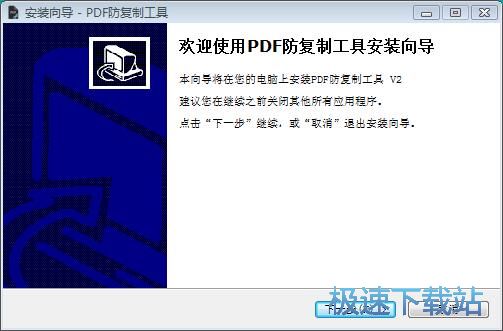
PDF防复制工具的默认安装路径为C:\Program Files\PDF防复制工具。安装PDF防复制工具至少需要31.5MB的空闲磁盘空间。我们也可以对软件安装路径进行自定义设置;
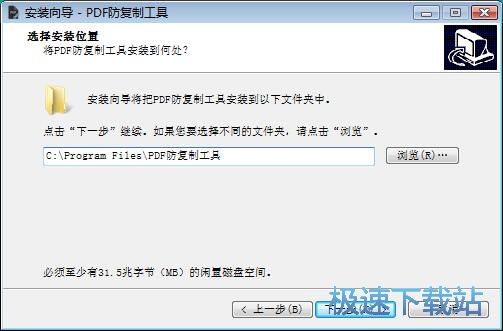
选择PDF防复制工具的开始菜单快捷方式的文件夹保存路径文件夹;
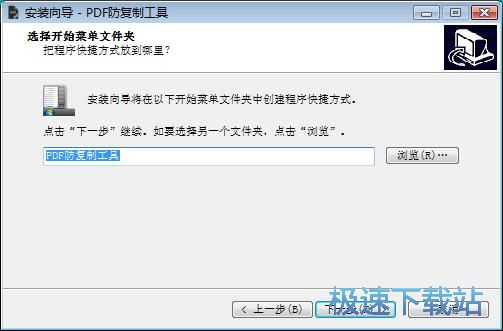
选择是否创建桌面快捷方式和创建快速启动栏快捷方式。如果不想要创建快捷方式,取消勾选选项即可;
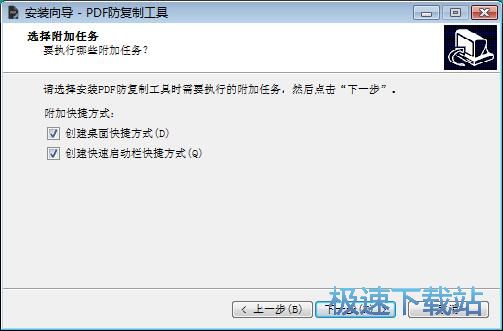
安装向导已经准备好可以开始安装PDF防复制工具。点击安装就可以开始将PDF防复制工具安装到电脑中;
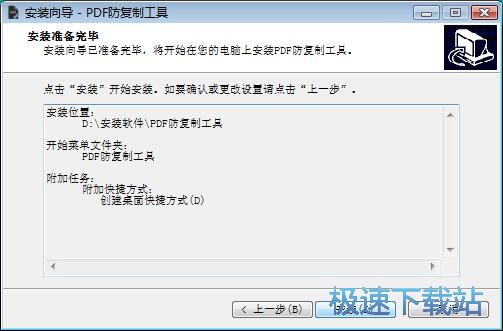
安装向导正在将PDF防复制工具安装到电脑中。软件安装需要一定的时间,请耐心等待PDF防复制工具安装完成;
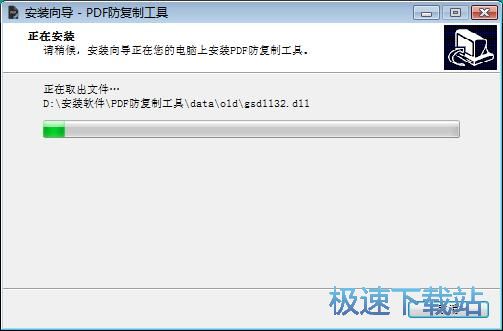
PDF防复制工具使用教程
PDF防复制工具是一款好用的PDF文件防复制软件。我们可以使用PDF防复制工具轻松将电脑中的PDF文档进行文档防复制保护

极速小编这一次就给大家演示一下怎么使用PDF防复制工具将将本地的PDF进行保护,防止PDF文档被复制吧。点击PDF防复制工具主界面中的文件打开按钮,打开文件浏览窗口,选择想要进行保护的PDF文档;

在文件浏览窗口中,根据PDF文档的存放路径,在文件夹中找到想要进行保护防止被复制的PDF文档,点击选中PDF文档后点击打开,就可以将PDF文档导入到PDF防复制工具中;

PDF文档成功添加到PDF防复制工具中。我们可以看到PDF防复制工具主界面中看到软件会读取PDF文档的每一个页面。我们可以选择想要进行保护的页面;

在开始保护PDF文档之前,我们可以先设置PDF文档的输出路径文件夹。点击PDF防复制工具选择保存文件位置右边的浏览,打开文件浏览窗口,选择保护页面后的PDF文档的保存路径;

在文件夹浏览窗口中,找到想要用来保存PDF文档的文件夹。选中文件夹后点击确定,就可以完成PDF文档输出路径设置;

PDF文档输出路径设置完成。我们这是时候就可以选中想要进行保护的PDF页面,点击PDF防复制工具主界面中的立刻开始,就可以开始使用PDF防复制工具将PDF进行防复制保护;
- 共 0 条评论,平均 0 分 我来说两句
- 人气英雄联盟下载官方下载
- 《英雄联盟》(简称LOL)是由美国拳头游戏(Riot Games)开发、中国大陆地区腾讯游戏代理运营的英雄对战MOBA... [立即下载]
- 好评QQ浏览器 10.4.3532.400 正式版
- QQ浏览器(英文名称:QQBrowser)是腾讯公司比较新发布的多标签网页浏览器软件,可以说是腾讯TT的终极升级版... [立即下载]
更多同类软件推荐
- 222214福昕阅读器 9.50.4.42713 中文尝...
- 123153书之城小说下载阅读器 10.5 官方...
- 43860狗狗地球 2.41.2 安装版
- 34139蓝书虫电子书翻页阅读器 1.1.0.0...
- 33349博众电子书阅读器 2.4 绿色免费版...
- 16183文本小说阅读器 2.7.1.0 官方版
- 9460当当读书客户端 1.0.7.225 官方版...
- 6822超星浏览器 4.1.5.0 官方版
- 6464声音魔法师 3.9 免费版
- 4114朗读女 8.991 免费版

